iMyFone Fixppo - iOS-Systemreparatursoftware
Mit dieser tollen Software können Sie das iOS-System problemlos ohne Datenverlust auf iPhone/iPad/iPod wiederherstellen. Beheben Sie über 150 Fehler auf Ihrem iPhone wie ein Profi.
Kostenlos testenNach dem anfänglichen Spaß und der Aufregung mit Ihrem neuen iPhone oder iPad fühlen Sie vielleicht, dass das iPhone/iPad langsamer ist als bei der ersten Inbetriebnahme aus der Box. Im Allgemeinen ist dies keine Einbildung. Wir sind jetzt überzeugt, dass Apple ältere iPhones verlangsamt, um die Akkulaufzeit besser zu verwalten.
Aber es gibt verschiedene Gründe, warum Ihr iPhone oder iPad langsam ist, und Sie können einige davon beheben und Ihr iPhone und iPad aktualisieren, um Ihr iPhone schneller zu machen.

- Warum läuft mein iPhone so langsam?
- 9 Wege um iPhone schneller zu machen
- 1. Starten Sie Ihr iPhone/iPad neu
- 2. Aktualisieren Sie Ihr iPhone/iPad
- 3. Aktualisieren Sie iPhone-Apps
- 4. Löschen Sie Apps, die Sie nicht oft verwenden
- 5. Verzichten Sie auf Widgets, die Sie nicht benötigen
- 6. Cache Löschen
- 7. Reinigen Sie Ihr Telefon von Malware
- 8. Reduzieren Sie die Animationen
- 9. Ersetzen Sie Ihren iPhone-Akku
- Eine effiziente Lösung, um Ihr langsames iPhone zu beheben

Warum läuft mein iPhone so langsam?
Es gibt keine einfache Antwort auf diese Frage, aber die Wahrheit ist, dass Ihr iPhone im Laufe der Zeit langsamer wird. Apple-Geräte haben eine geplante Obsoleszenz, die insbesondere beim iPhone 6 deutlich wird.
Häufige Gründe, warum das iPhone langsam geworden ist
- Installation veralteter Anwendungen
- Veraltetes Betriebssystem
- Voller Speicherplatz auf iPhone
- Bösartige Apps auf Ihrem iPhone installiert
- iPhone extremen Hitze- oder Kältebedingungen ausgesetzt
- Apps im Hintergrund verlangsamen Ihr iPhone/iPad
- Einstellungen sind nicht für die beste Leistung optimiert
Im folgenden Abschnitt stellen wir Ihnen einige nützliche Tricks vor, um das Problem des iOS 17/16 langsam zu beheben.
Hinweis
Manchmal können auch Software-Fehlfunktionen zu einer langsamen Reaktion des Telefons führen, die sich in einer verzögerten Reaktion des Touchscreens äußert, was hier zu sehen ist.9 Wege um iPhone schneller zu machen
Unabhängig vom Modell können Sie, wenn Ihr iPhone langsam läuft, die folgenden schnellen und einfachen Lösungen ausprobieren, um es ordnungsgemäß zum Laufen zu bringen. So beheben Sie Ihr iPhone, wenn es langsam ist.
1Starten Sie Ihr langsames iPhone/iPad neu
Es mag wie ein Klischee klingen, aber es ist wichtig zu bedenken, dass Telefone manchmal eine Pause brauchen. Wenn Sie Ihr iPhone oder iPad jeden Tag stundenlang verwenden und es nachts direkt aufladen, arbeitet Ihr iPhone 24 Stunden am Tag. Im Laufe der Zeit kann sich dieses Nutzungsverhalten auf die Leistung Ihres iPhone oder iPad auswirken.
Während Sie anfangs die schlechte Leistung Ihres Telefons nicht auf mangelnde Ruhe zurückführen würden, ist dies etwas, worüber Sie nachdenken sollten. Konsultieren Sie die offizielle Apple-Anleitung, um zu erfahren, wie Sie Ihr iPhone oder iPad nach verschiedenen Modellen des Geräts neu starten können.
2Aktualisieren Sie Ihr langsames iPhone/iPad
Wenn Ihr iPhone langsam ist oder nicht aufgeladen wird, könnte die Softwareversion veraltet sein. iOS-Updates enthalten oft wichtige Sicherheitskorrekturen. Manchmal enthalten sie auch Leistungsverbesserungen, die Ihr Telefon leicht schneller machen oder die Akkulaufzeit besser verwalten können.
Bevor Sie feststellen, ob das Betriebssystem Ihr Telefon verlangsamt, können Sie überprüfen, ob ein iOS-Update verfügbar ist. Gehen Sie dazu wie folgt vor.
Schritt 1: Öffnen Sie Einstellungen > Allgemein > Softwareupdate.
Schritt 2: Stellen Sie sicher, dass Automatische Updates auf Ein gestellt ist.
Schritt 3: Wenn ein Update zur Installation bereitsteht, tippen Sie auf "Herunterladen und Installieren".
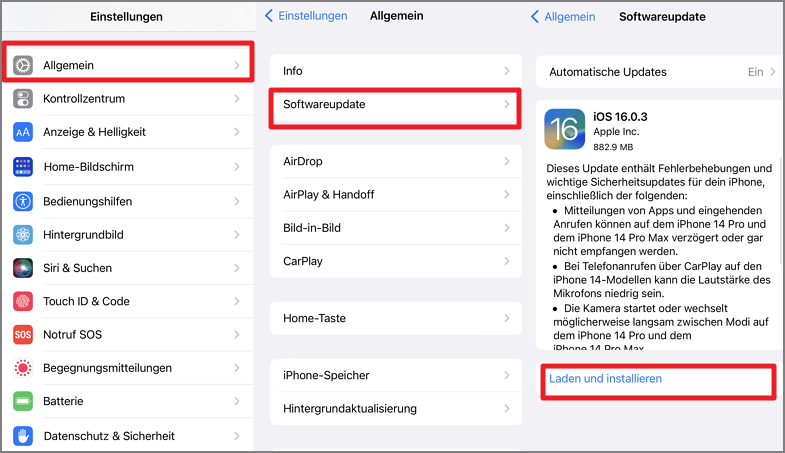
3Aktualisieren Sie Apps auf Ihrem langsamen iPhone
App-Entwickler aktualisieren Apps nicht nur, um neue Funktionen anzubieten und Fehler zu beheben. Sie haben auch das Ziel, die Leistung zu verbessern, daher sollten Sie sich daran erinnern, sie regelmäßig zu aktualisieren. Andernfalls wird Ihr iPhone 15/14/13/12/11 im Laufe der Zeit langsam.
Wenn automatische Updates aktiviert sind, wird das iPhone für Sie aktualisiert. Andernfalls müssen Sie es manuell tun. So geht's:
Schritt 1: Öffnen Sie die App Store-App.
Schritt 2: Tippen Sie auf das Konto-Symbol oben rechts.
Schritt 3: Tippen Sie im Abschnitt mit ausstehenden Updates auf Alle aktualisieren, um jede App zu aktualisieren.
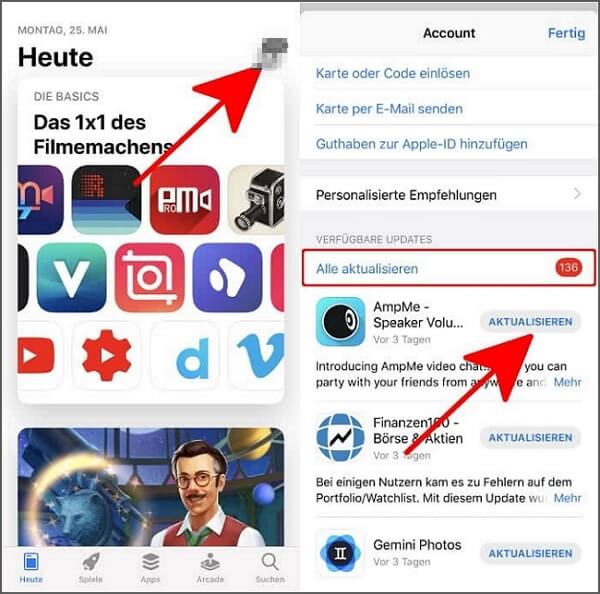
4Löschen Sie selten verwendete Apps
Unnötige Apps, die auf dem iPhone installiert sind, können Ihr iPhone auf zwei Arten verlangsamen.
- Wenn der Speicherplatz auf dem iPhone nicht ausreicht, kann dies dazu führen, dass Ihr iPhone langsam ist.
- Selten verwendete Apps, die im Hintergrund ausgeführt werden, können Ihr iPhone ebenfalls verstopfen.
Deshalb sollten Sie die auf Ihrem iPhone installierten Apps überprüfen und diejenigen deinstallieren, die Sie selten (oder nie) verwenden. Somit müssen Sie sich keine Sorgen machen, dass das iPhone zu langsam ist.
Eine andere Möglichkeit, zu verhindern, dass Apps (Instagram, Maps, Wetter, Safari, Tinder, usw.), die Sie nicht verwenden, die Leistung Ihres iPhones beeinträchtigen, besteht darin, ihnen zu erlauben, Ihren Standort nur dann zu verwenden, wenn Sie die App verwenden. Sie können dies alles in Einstellungen > Datenschutz & Sicherheit > Ortungsdienste einstellen.
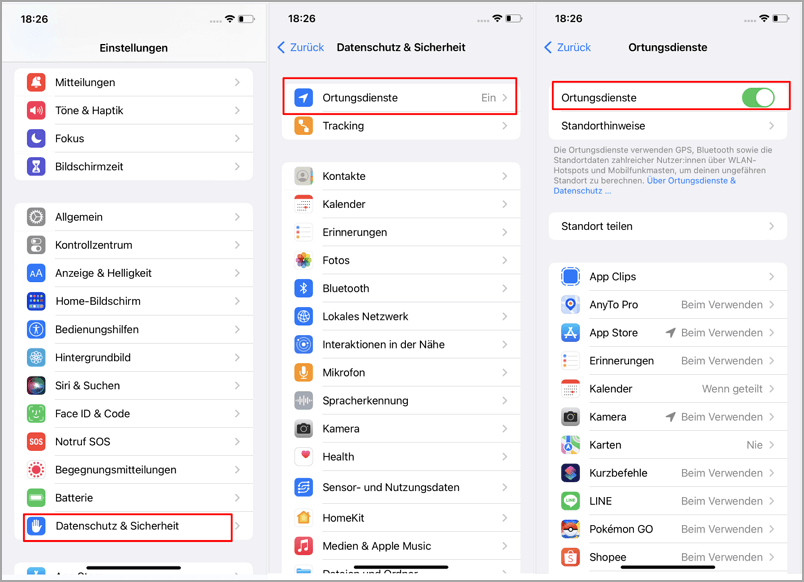
5Löschen Sie iPhone-Widgets, die Sie nicht benötigen
Mein iPhone ist langsam, was tun? Wenn Sie zu viele Widgets auf Ihrem iPhone-Startbildschirm haben, kann dies die Leistung Ihres iPhone erheblich beeinträchtigen und Ihr iPhone langsamer machen. Glücklicherweise ist es einfach, sie zu entfernen.
Schritt 1: Suchen Sie das Widget, das Sie entfernen möchten, und halten Sie es gedrückt.
Schritt 2: Tippen Sie auf Widget entfernen.
6Löschen Sie den Cache des verlangsamten iPhones
Wenn Apps im Hintergrund laufen, kann Ihr iPhone langsam werden und hängt, könnten auch Browser und andere Apps Ihr System verstopfen.
Zum Beispiel behält Safari Caches von kürzlich besuchten Webseiten sowie Cookies, Login-Informationen und andere Daten bei. Diese helfen Ihnen, ein einfaches Surferlebnis im Web zu haben. Aber große Caches könnten Ihr iPhone oder iPad verlangsamen.
Wenn Sie Ihr iPhone schneller machen wollen, müssen Sie den Cache löschen.
Um den Cache von Safari zu löschen:
Öffnen Sie die Einstellungs-App und tippen Sie auf Safari. Scrollen Sie nach unten und tippen Sie auf Verlauf und Website-Daten löschen.
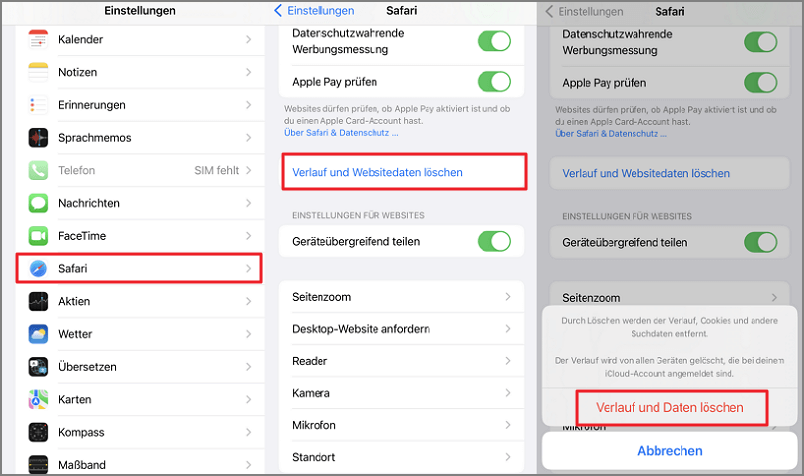
Alternativ können Sie Caches löschen, indem Sie Verläufe und Cookies beibehalten, indem Sie Erweitert > Website-Daten > Alle Website-Daten löschen tippen.
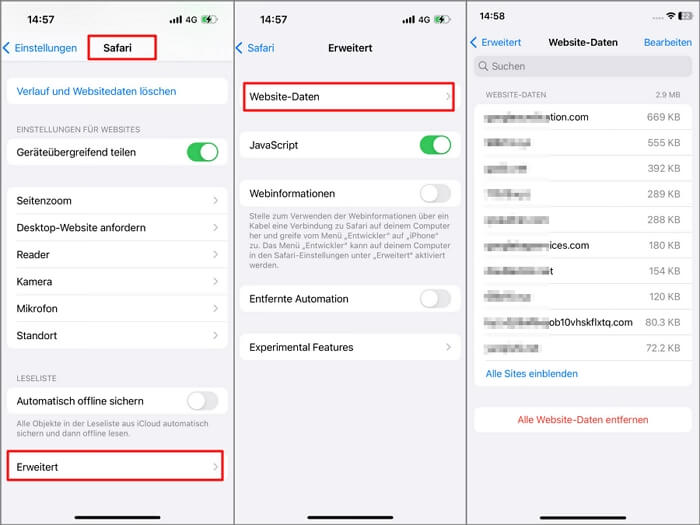
Um den Cache Ihrer iPhone-Apps zu löschen:
Öffnen Sie die Einstellungs-App > Allgemein > iPhone-Speicher. Warten Sie, bis die Seite eine Liste aller Ihrer Apps geladen hat. Sobald die Liste generiert ist, wählen Sie die App aus, die Sie löschen möchten, und tippen Sie auf App deinstallieren oder App löschen, um mehr Platz freizugeben.
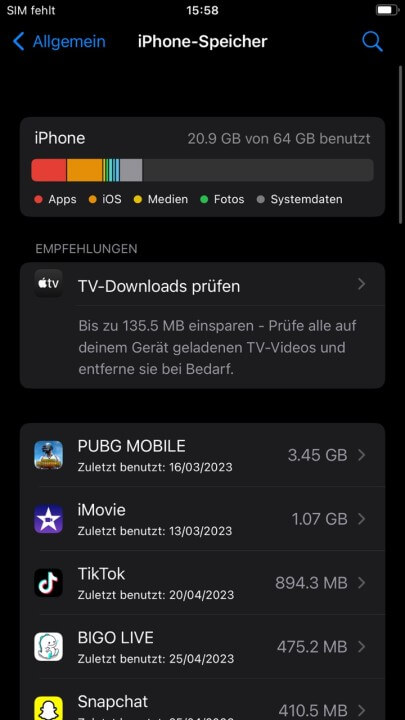
7Entfernen Sie bösartige Apps
Obwohl es selten ist, kann Ihr iPhone mit bösartigen Apps infiziert sein. Die Wahrscheinlichkeit, von bösartigen Apps getroffen zu werden, steigt leicht, wenn Sie Ihr iPhone jailbreaken und Apps von inoffiziellen Websites installieren.
Bösartige Apps können Ihr iPhone sehr langsam machen. Anzeichen dafür, dass Ihr iPhone betroffen ist, sind ein schnell entleerender Akku, Überhitzung des iPhone/iPad und ein Anstieg des mobilen Datenverbrauchs.
Um bösartige Apps auf Ihrem iPhone loszuwerden, können Sie versuchen, es neu zu starten, den Cache und den Verlauf des Browsers zu löschen oder einen Werksreset durchzuführen.
8Reduzieren Sie die Animationen
Dieser ungewöhnliche Tipp hilft auch dagegen, dass das iPhone langsam geworden ist. Schritt 1: Gehen Sie Einstellungen > Bedienungshilfen > Anzeige & Textgröße. Aktivieren Sie “Transparenz Reduzieren”.
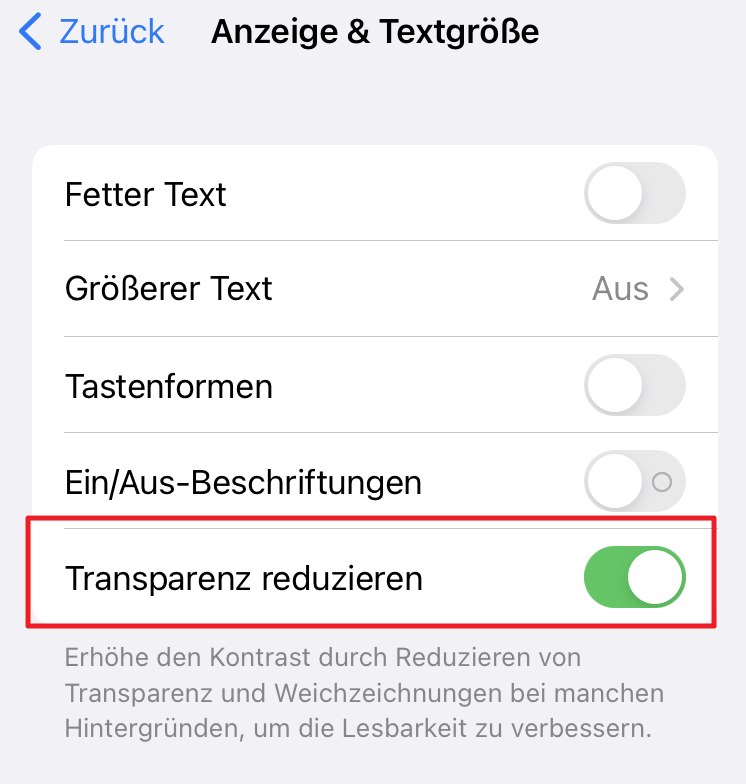
Schritt 2: Tippen Sie auf Zurück und dann auf Bewegung. Aktivieren Sie “Bewegung reduzieren”.
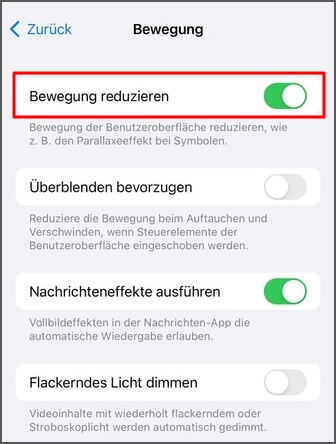
9Ersetzen Sie Ihren langsamen iPhone-Akku
Wenn Sie Ihr iPhone bereits seit einigen Jahren verwenden, kann der Akku am Ende seiner Lebensdauer angekommen sein.
Sobald die Batterien ihre Höchstleistung erreichen, kann Apple die Leistung Ihres Geräts remote einschränken, und Ihr iPhone wird häufig langsam oder weist Fehler auf. Dadurch wird verhindert, dass es sich unerwartet ausschaltet, weil die Batterie nicht funktioniert.
Um den Batteriestatus Ihres iPhones zu überprüfen:
- Öffnen Sie Einstellungen > Batterie.
- Tippen Sie auf Batteriezustand.
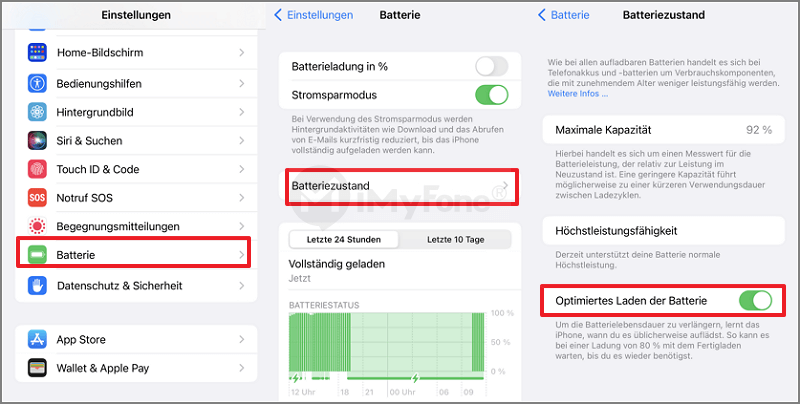
Überprüfen Sie die maximale Kapazität Ihrer Batterie. Im Allgemeinen gilt: Je niedriger die Kapazität, desto weniger Stunden können Sie Ihr iPhone verwenden.
Sie können auch die Höchsteleistungsfähigkeit überprüfen, die Ihnen eine Bewertung der Gesundheit der Batterie gibt.
Aber wenn Sie eine Nachricht sehen, dass die Batteriegesundheit "bedeutend verschlechtert" ist, sollten Sie in Erwägung ziehen, den Apple-Support für einen Batteriewechsel zu kontaktieren, um Ihr iPhone schneller zu machen.
Eine effiziente Lösung, um Ihr langsames iPhone zu beheben
Wenn Ihr iPhone oder iPad langsam ist oder noch schlimmer auf einer beliebigen Oberfläche hängen bleibt, probieren Sie iMyFone Fixppo aus.
- Fixppo hilft Ihnen, mehr als 150 iOS-Probleme in nur 3 Schritten zu Hause zu beheben, z.B. das iPhone bleibt auf dem weißen/schwarzen Bildschirm hängen, iPhone findet kein Netz, Bildschirmaufnahme funktioniert nicht, usw.
- Mit modernster Technologie löscht die Reparatur keine Daten auf Ihrem Gerät und garantiert 100 % Datensicherheit.
- Anwendbar auf alle iOS/iPadOS/iPod-Modelle wie iPhone 15/14/13/12/11 und verschiedene iOS/iPadOS/iPod-Systeme wie iOS 17/16/15.
- Es ist ein hervorragendes Tool, mit dem Sie den iPhone-Wiederherstellungsmodus KOSTENLOS mit nur einem Klick starten oder verlassen können.
▼ So reparieren Sie Ihr iPhone mit Fixppo
Schritt 1: Starten Sie zunächst die Software und öffnen Sie den Standardmodus. Tippen Sie dann auf Weiter. Verbinden Sie das Gerät mit demselben Computer und tippen Sie auf Weiter.
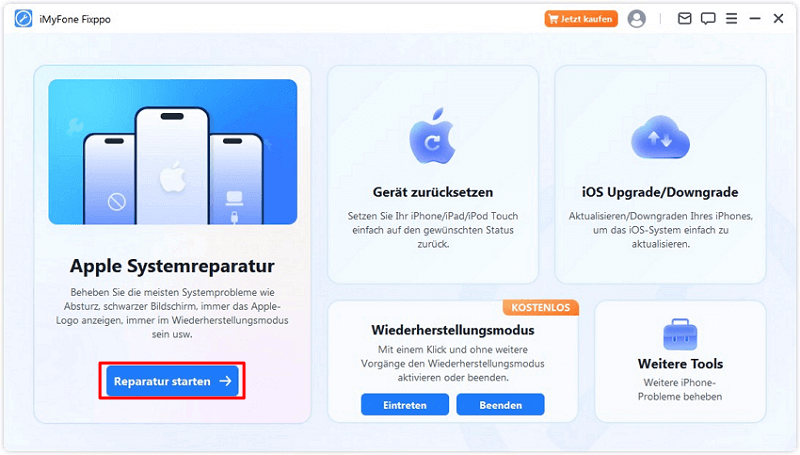
Schritt 2: Jetzt sucht das Programm nach verfügbaren Firmware. Wählen Sie einfach die geeignetste Software für Ihr Gerät aus und klicken Sie auf Herunterladen.

Schritt 3: Sobald die Software heruntergeladen ist, wird sie überprüft und die Software wird extrahiert. Drücken Sie dazu einfach die Starttaste. Warten Sie, bis der Vorgang abgeschlossen ist und das Gerät neu gestartet wird.

Fazit
Ein langsames iPhone ist ein häufiges Problem für Benutzer, und es gibt viele Lösungen, um es zu beheben. Wenn Sie jedoch ernstere Probleme mit dem iOS-Betriebssystem haben, wird dringend empfohlen, ein leistungsstarkes Werkzeug zu verwenden, um Ihr iPhone schneller machen.
